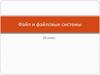Похожие презентации:
Операционная система Windows
1.
Операционнаясистема Windows
2.
Операционная система Windows3.
Операционная системаWindows
1
2
3
История создания и
развития ОС
Windows.
Файловые системы
Windows.
Графический
интерфейс.
4.
Билл Гейтс 30 лет назад5.
История ОС WindowsНоябрь 1985 г.
6.
История ОС WindowsНоябрь 1985 г.
7.
История ОС Windows8.
История ОС Windows1987 г.
9.
История ОС Windows1990 г.
10.
История ОС Windows1995 г.
Устанавливается
дополнительно
11.
История ОС Windows1998 г.
12.
История ОС Windows2000 г.
13.
История ОС Windows2000 г.
Преимущества:
• надёжность;
• защищённость информации;
• автоматическое обновление;
• режим гибернации;
• автоматическая установка драйверов.
14.
История ОС Windows2000 г.
Недостатки:
• нестабильна;
• ненадёжна;
• частые зависания;
• аварийное завершение
работы.
15.
История ОС Windows2001 г.
Преимущества:
• высочайшая стабильность;
• эффективная работа.
16.
История ОС Windows2007 г.
Недостатки:
• проблемы с быстродействием;
• несовместимость со многими старыми программами.
17.
История ОС Windows2009 г.
Преимущества:
• быстрая;
• надёжная;
• производительная;
• автоматическое определение драйверов.
18.
История ОС Windows2012 г.
19.
История ОС Windows2012 г.
20.
История ОС Windows2015 г.
21.
Файловые системы ОС Windows22.
Файловые системы ОС WindowsФайловая система
Кластер
23.
Файловые системы ОС Windows24.
FATКраткая информация:
полная информация о кластерах, которые
занимают файлы, содержится в таблице
размещения файлов FAT;
для надёжного хранения информации о
размещении файлов на носителе
информации хранятся 2 идентичные
копии таблицы FAT;
количество ячеек таблицы FAT зависит от
количества кластеров на диске;
значениями ячеек являются цепочки
размещения файлов, т. е.
последовательности адресов кластеров,
в которых хранятся файлы.
Версии
FAT12
FAT16
FAT32
25.
FAT12Под хранение адреса кластера выделяется 12 бит.
Максимальное количество
присваиваемых адресов:
Максимальный объём носителя:
212 = 4 096 кластеров.
512 байт · 4 096 = 2 097 152 байта = 2 048 Кбайт =
= 2 Мбайта.
1 кластер = 1 сектору.
512 байт
26.
FAT16Под хранение адреса кластера выделяется 16 бит.
Максимальное количество
присваиваемых адресов:
Максимальный объём носителя:
216 = 65 536 кластеров.
64 Кбайта · 65 536 = 4 194 304 Кбайта =
= 4 096 Мбайт = 4 Гбайта.
1 кластер включает до 128 секторов.
64 Кбайта
27.
FAT32Под хранение адреса кластера выделяется 32 бита.
Максимальное количество
присваиваемых адресов:
Максимальный объём носителя:
232 = 4 294 967 296 кластеров.
4 Кбайта · 4 294 967 296 = 17 179 869 184 Кбайта =
= 16 777 216 Мбайт = 16 384 Гбайта = 16 Тбайт.
1 кластер = 8 секторов.
4 Кбайта
28.
NTFSКраткая информация:
возможность установки различных
объёмов кластеров: от 512 байт до
64 Кбайт;
по умолчанию 1 кластер = 4 Кбайта.
29.
Файловые системы ОС Windows30.
ПримерДан один том на диске объёмом 120 Гбайт
и файл размером 10 Кбайт.
FAT32
NTFS
120 Гбайт
10 Кбайт
32 Кбайта
4 Кбайта
31.
ПримерДан один том на диске объёмом 120 Гбайт
и файл размером 10 Кбайт.
FAT32
120 Гбайт
10 Кбайт
32 – 10 = 22 Кбайта
NTFS
32.
ПримерДан один том на диске объёмом 120 Гбайт
и файл размером 10 Кбайт.
FAT32
120 Гбайт
10 Кбайт
32 – 10 = 22 Кбайта
NTFS
4 · 3 – 10 = 12 – 10 =
= 2 Кбайта
33.
ПримерДан один том на диске объёмом 120 Гбайт
и файл размером 10 Кбайт.
FAT32
32 – 10 = 22 Кбайта
Кластер
NTFS
4 · 3 – 10 = 12 – 10 =
= 2 Кбайта
34.
ПримерДан один том на диске объёмом 120 Гбайт
и файл размером 10 Кбайт.
FAT32
32 – 10 = 22 Кбайта
NTFS
4 · 3 – 10 = 12 – 10 =
= 2 Кбайта
35.
ПримерДан один том на диске объёмом 120 Гбайт
Вывод:
переход от FAT32 к NTFS позволяет более
оптимально использовать жёсткий диск
при наличии большого количества
мелких файлов в системе.
и файл размером 10 Кбайт.
FAT32
32 – 10 = 22 Кбайта
NTFS
4 · 3 – 10 = 12 – 10 =
= 2 Кбайта
36.
NTFSКраткая информация:
Журнал (лог) —
возможность установки различных
объёмов кластеров: от 512 байт до
64 Кбайт;
отдельная часть файловой системы, в которой
хранится список изменений.
по умолчанию 1 кластер = 4 Кбайта;
использует систему журналирования для
повышения надёжности файловой
системы.
37.
Пользовательский интерфейсПользовательский интерфейс —
совокупность средств и правил передачи
информации между пользователем и
компьютером.
Типы
Графический интерфейс
Командный интерфейс
Голосовой интерфейс
38.
Графический интерфейсОсновные элементы
Рабочий стол
Панель задач
Значки
39.
Графический интерфейс40.
Рабочий столРабочий стол —
основа и вершина графического интерфейса
операционной системы.
41.
Рабочий столРабочий стол —
основа и вершина графического интерфейса
операционной системы.
42.
Рабочий столЗначки —
все объекты, с которыми работает компьютер
(программы, документы, папки и т. д.),
изображённые на экране небольшими
картинками.
43.
Рабочий стол44.
Рабочий столЯрлык —
Важно знать!
значок, представляющий ссылку на объект
(а не сам объект), который обычно содержит
изображение стрелочки в нижнем левом углу.
При двойном нажатии левой кнопкой
мыши на ярлык будет открыт объект.
При удалении ярлыка с рабочего стола –
исходный объект не удаляется.
При установке Windows многие
программы автоматически создают
ярлыки на рабочем столе.
45.
Рабочий стол46.
Рабочий столОсновные элементы окна
Строка заголовка
Строка меню
Границы
Кнопки «Закрыть»,
«Свернуть»,
«Развернуть»
Полоса
прокрутки
Углы
47.
Панель задач48.
Панель задачМеню «Пуск»
Закреплённые
Запущенные
программы
приложения
Индикатор раскладки
клавиатуры, сетевые
подключения, часы
49.
Панель задач50.
Безопасность компьютераЦентр обеспечения безопасности
Windows —
комплекс программного обеспечения по
защите компьютера от сетевых атак,
организации регулярного обновления
Windows и мониторингу состояния
установленного антивирусного ПО.
Извещает пользователя о
несанкционированных
изменениях в компьютере,
обеспечивает защиту и т. д.
Защита компьютера от
несанкционированного
доступа
Регулярная проверка
обновлений для Windows
Необходимо дополнительно
Проверяет
параметры ПО
установить
антивирусное
безопасности
браузераот
для
защиты компьютера
Internetчервей
Explorer
вирусов,
и др.
51.
Операционная система Windows10
8
7
Vista
XP
Me
2000
98
3.0
2.0
1.0
52.
Операционная система WindowsДан один том на диске объёмом 120 Гбайт
Вывод:
переход от FAT32 к NTFS позволяет более
оптимально использовать жёсткий диск
при наличии большого количества
мелких файлов в системе.
и файл размером 10 Кбайт.
FAT32
32 – 10 = 22 Кбайта
NTFS
4 · 3 – 10 = 12 – 10 =
= 2 Кбайта
53.
Операционная система WindowsОсновные элементы
Рабочий стол
Панель задач
Значки
54.
Операционная система WindowsЦентр обеспечения безопасности
Windows —
комплекс программного обеспечения по
защите компьютера от сетевых атак,
организации регулярного обновления
Windows и мониторингу состояния
установленного антивирусного ПО.
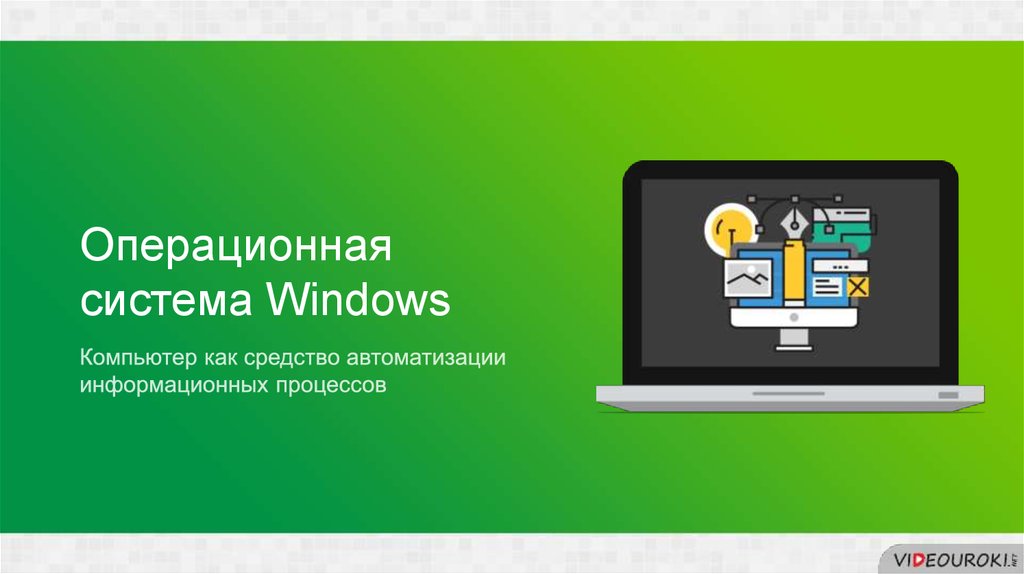

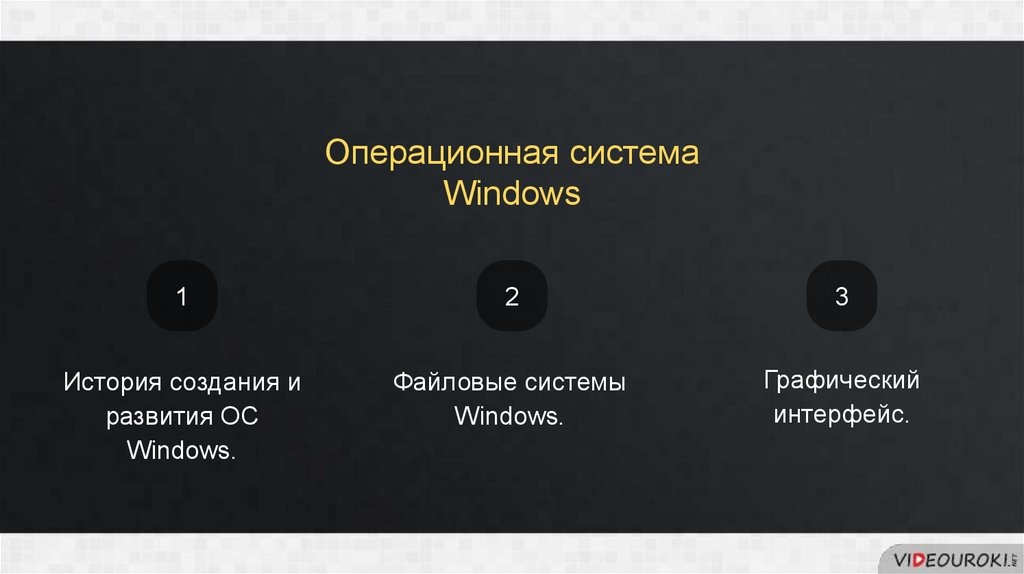
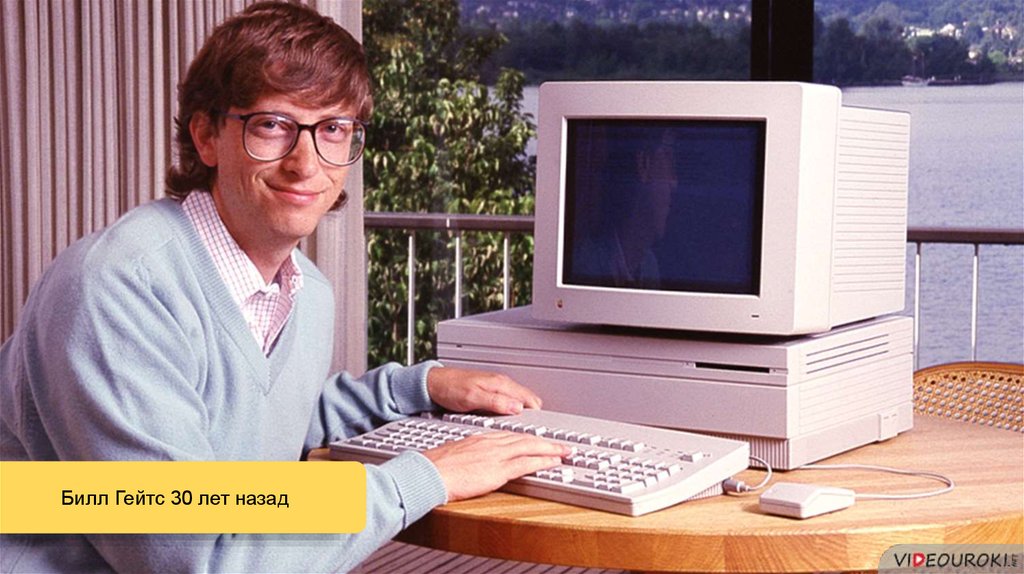
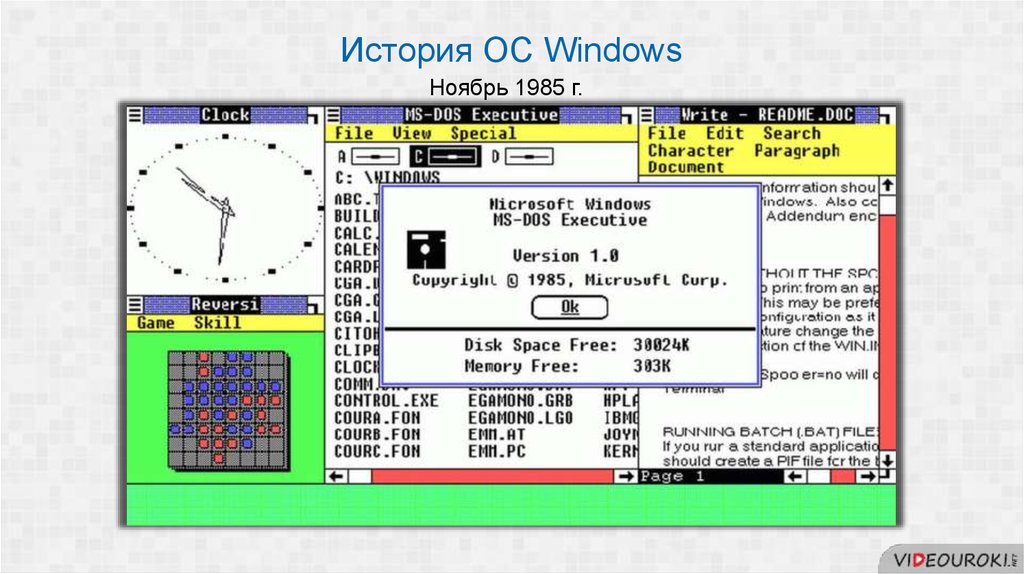

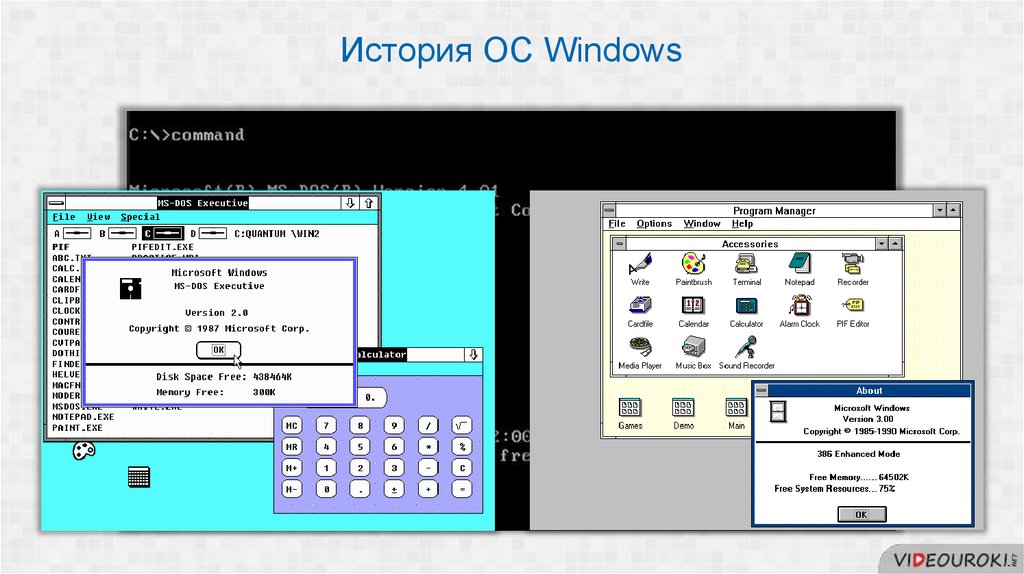

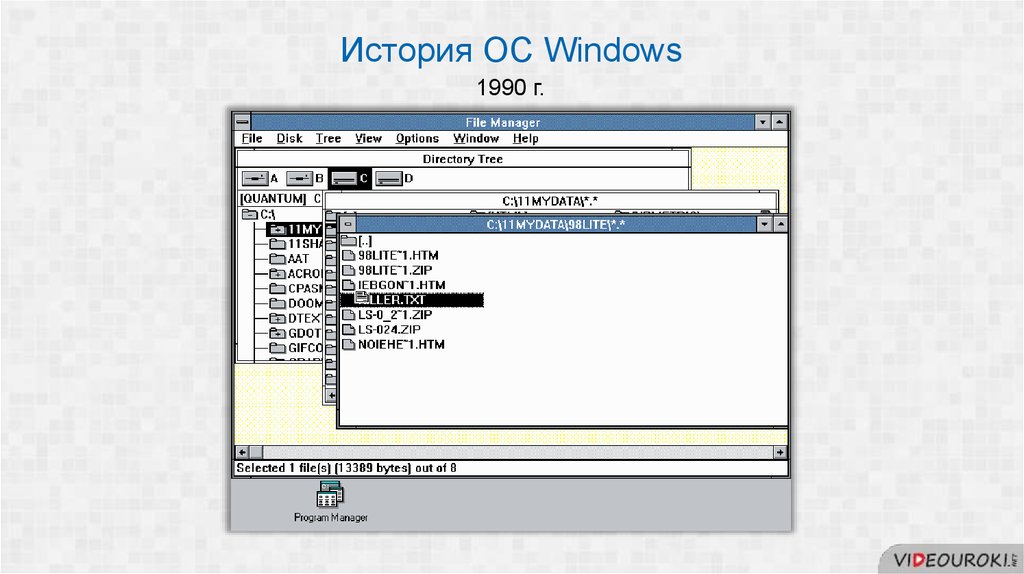
























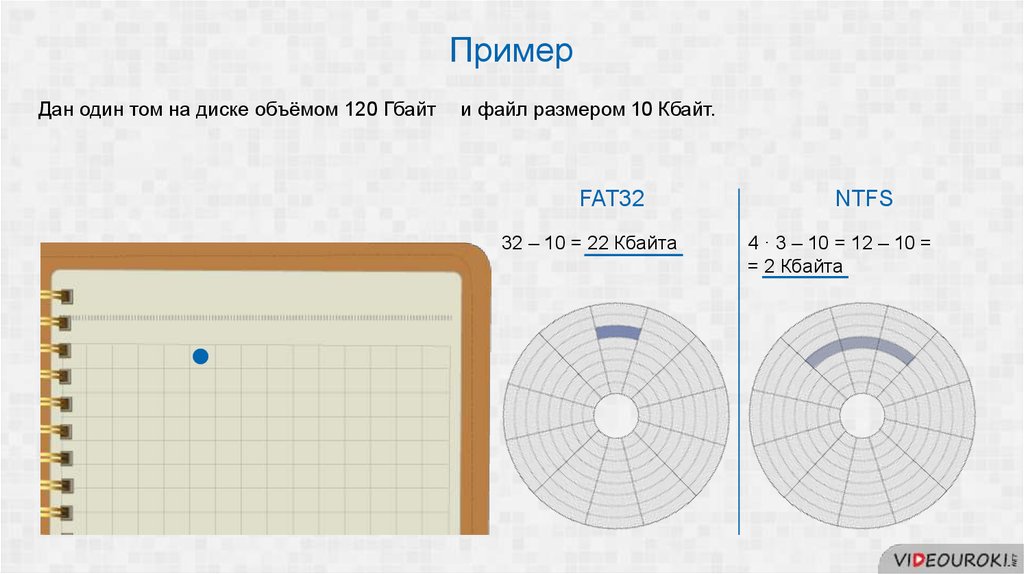
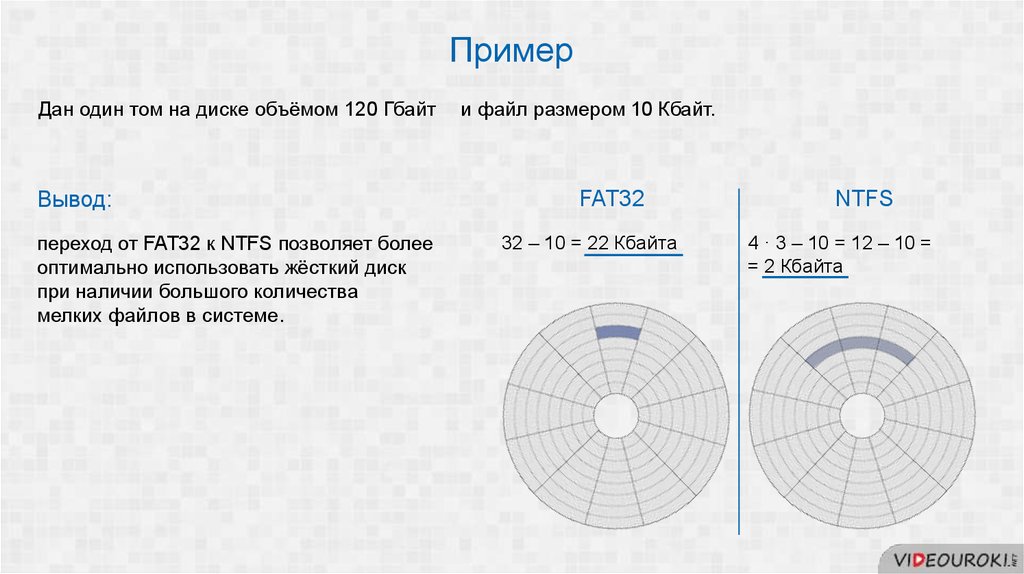

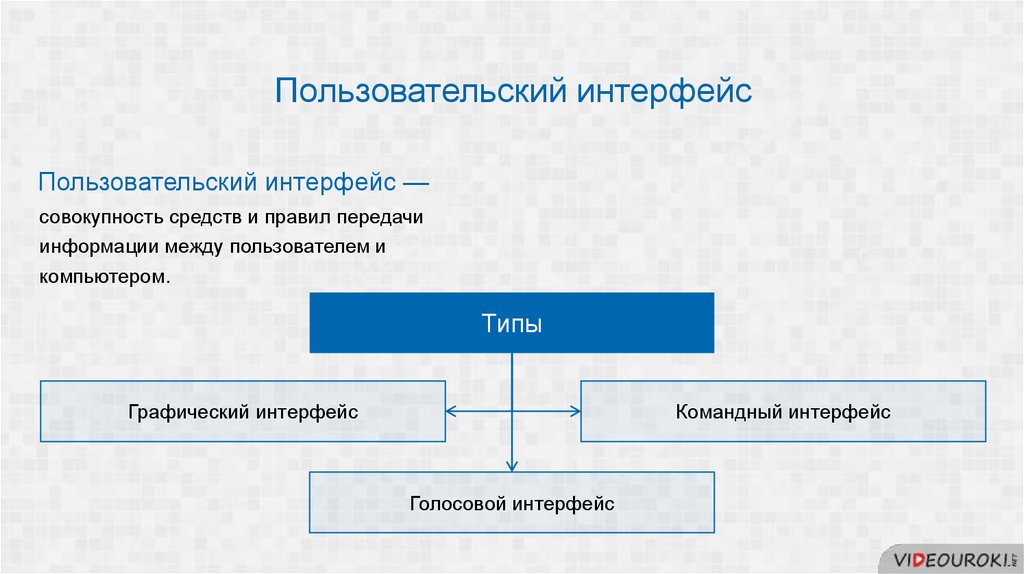
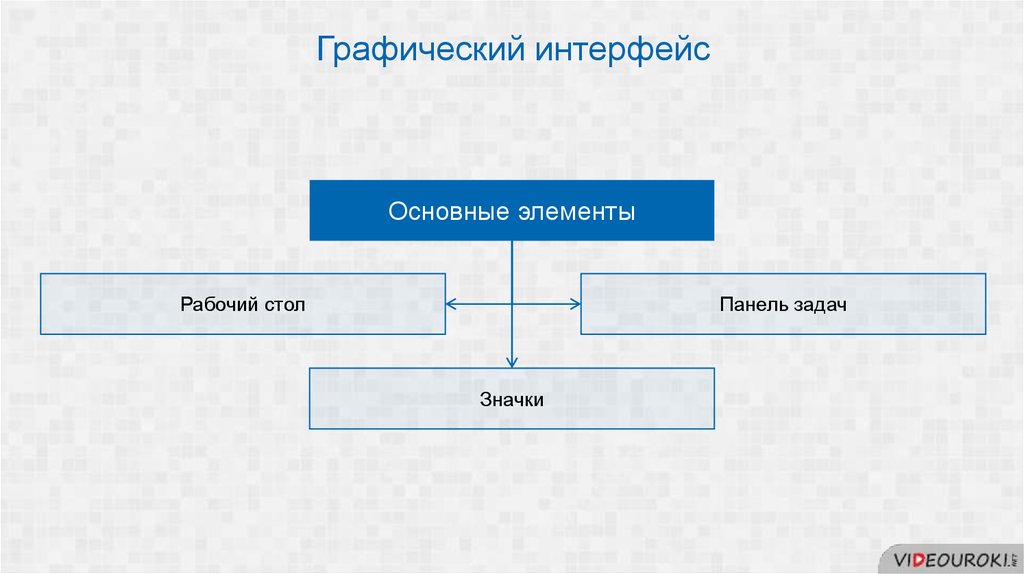








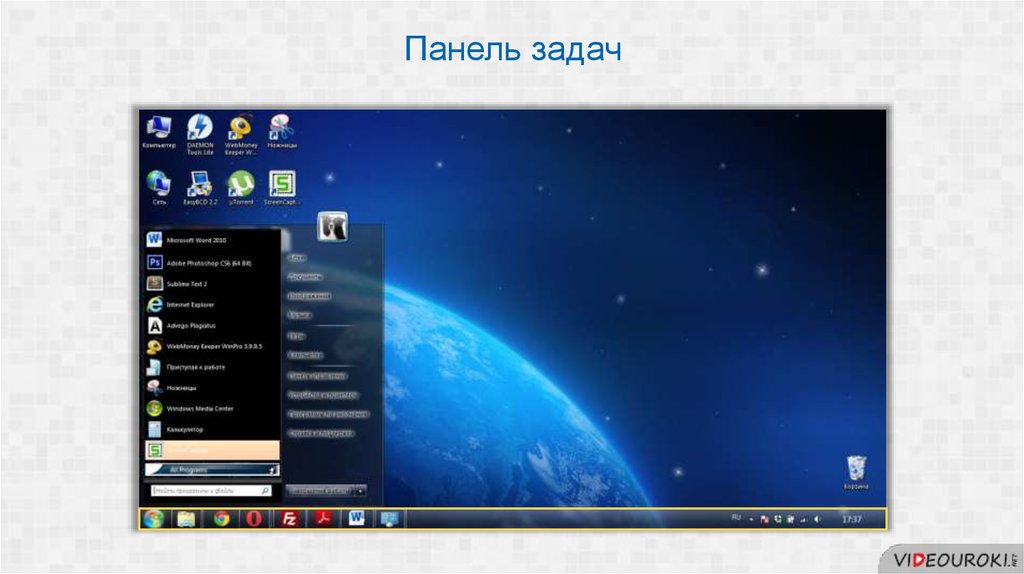

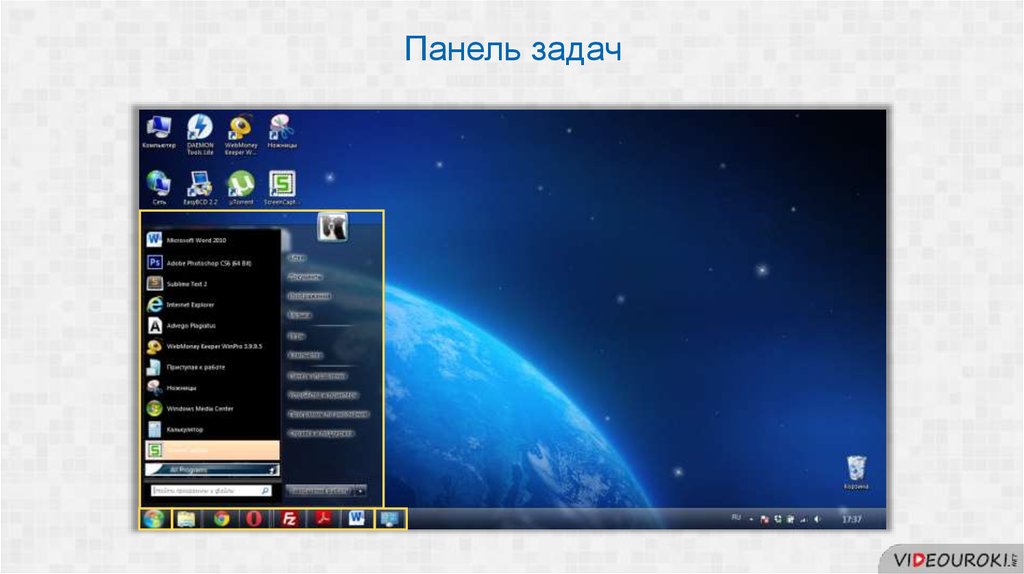
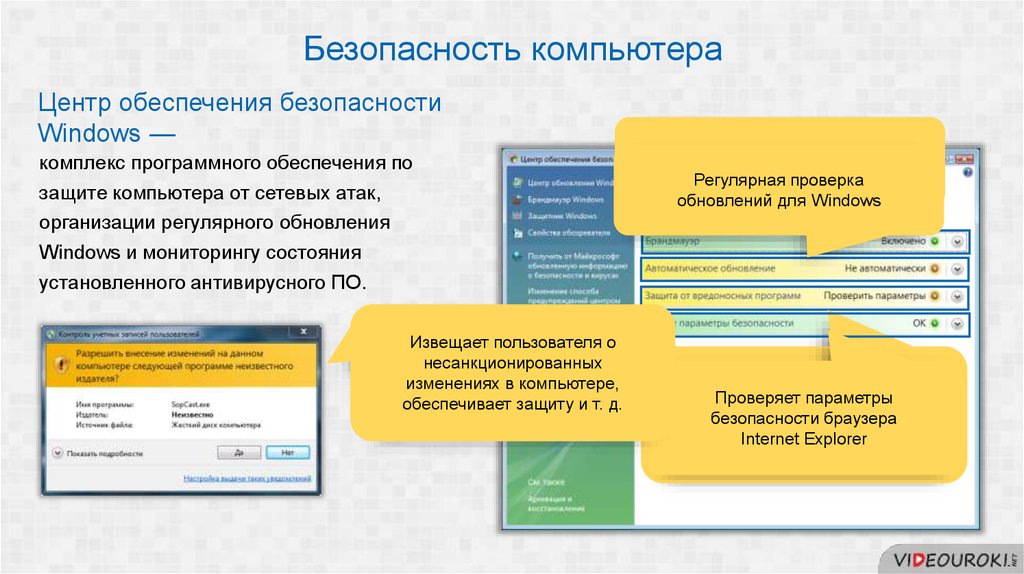

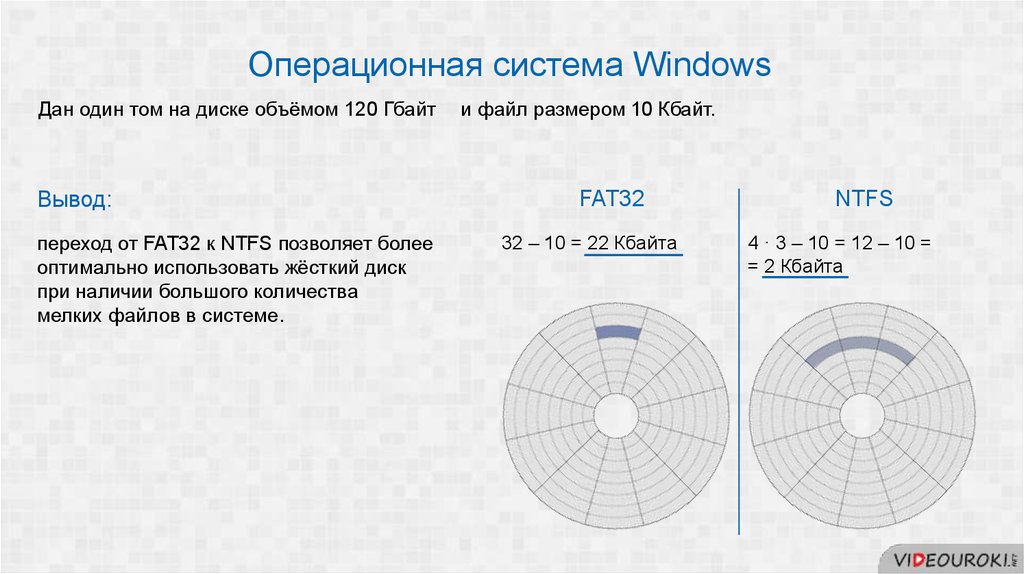
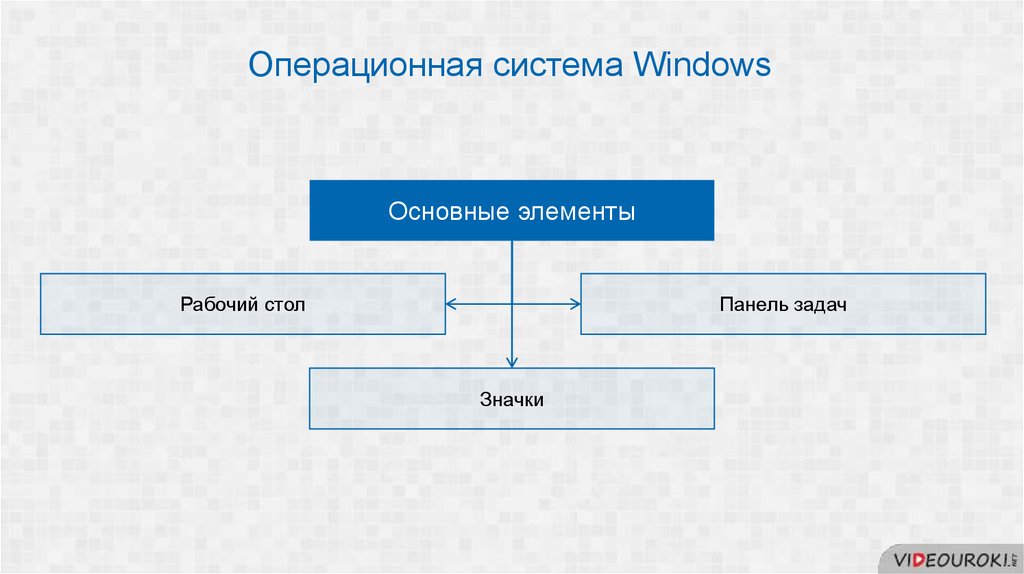

 Информатика
Информатика